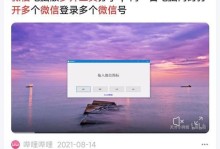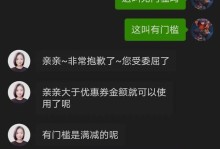随着科技的发展,电脑显卡成为影响游戏和图像处理性能的重要硬件之一。但对于很多电脑新手来说,如何正确安装和配置显卡可能会是一个挑战。本文将为大家提供一份详细的教程,帮助大家了解如何将显卡安装到电脑主机上,并提供注意事项。

一:选择适合的显卡
内容1:在开始安装显卡之前,首先需要确定你要购买的显卡是否与你的电脑主机兼容。检查你的主板规格和PCIe插槽类型,以确保选择的显卡适合你的系统。同时,还要考虑你的电源是否有足够的功率来支持新显卡的运行。
二:备份数据和关闭电源
内容2:在进行任何硬件更改之前,务必备份你的重要数据。关闭电脑并拔掉电源线。这样可以避免任何意外损坏硬件或导致电击。

三:打开电脑主机
内容3:使用螺丝刀打开电脑主机的侧板。大多数主机都会有几个螺丝固定在侧板上,将它们拧松并轻轻打开主机。
四:寻找PCIe插槽
内容4:在主板上寻找合适的PCIe插槽来安装显卡。通常,这些插槽会比较长,而且通常位于其他扩展插槽(如PCI插槽)的下方。
五:插入显卡
内容5:将显卡轻轻地插入选择好的PCIe插槽中。确保显卡的金手指与插槽对齐,并用适量的力将其推进插槽中。确保显卡完全插入,并且卡扣牢固地锁定住。

六:连接电源和显示器
内容6:根据你的显卡和电源的要求,将电源供应线插入显卡上的电源接口。使用HDMI、DisplayPort或DVI等适配器连接你的显示器到显卡上。
七:启动电脑并安装驱动程序
内容7:关闭电脑主机,并重新插入电源线。启动电脑并进入BIOS设置,确保显卡被正确识别。接下来,从显卡制造商的官方网站下载最新的驱动程序,并按照说明安装。
八:配置显卡设置
内容8:安装完成驱动程序后,打开显卡控制面板,并根据你的个人偏好进行一些基本配置。你可以调整分辨率、刷新率、颜色校准和其他显示设置,以提供最佳的图像质量和性能。
九:监测显卡温度
内容9:下载并安装一款显卡温度监测软件,可以帮助你监测显卡的温度。这样可以确保显卡在安全温度范围内运行,并采取必要的措施来降温,例如增加风扇转速或提高机箱散热。
十:定期清理显卡和风扇
内容10:定期清理显卡和风扇上的灰尘和污垢,以确保它们的正常运行。使用压缩空气罐或软毛刷小心地清除灰尘,并确保显卡和风扇的散热片通畅。
十一:避免过度超频
内容11:超频可以提升显卡的性能,但也会增加功耗和温度。如果你不了解超频的原理和安全限制,建议不要过度超频显卡,以免对显卡造成损害。
十二:遇到问题时的解决方案
内容12:如果你在安装或使用显卡过程中遇到问题,可以先检查电源连接、驱动程序更新和硬件兼容性等常见问题。如果问题仍然存在,可以查阅显卡制造商提供的技术支持文档或联系他们的客户支持。
十三:注意事项一:电源需求
内容13:不同的显卡有不同的电源需求。在购买显卡之前,要确保你的电源有足够的功率来支持它。否则,你可能需要升级电源。
十四:注意事项二:散热和通风
内容14:显卡在运行过程中会产生热量,因此要确保你的机箱有良好的散热和通风。在安装显卡之前,可以考虑清理机箱内部的灰尘,并确保风扇和散热片没有阻塞。
十五:
内容15:安装显卡可能是电脑升级中比较复杂的部分之一,但只要按照正确的步骤进行,大部分人应该能够成功完成。选择适合的显卡、正确安装、配置和维护显卡都是确保你的系统正常运行的重要步骤。希望本文提供的教程和注意事项能够帮助你顺利安装显卡,并获得更好的游戏和图像处理性能。